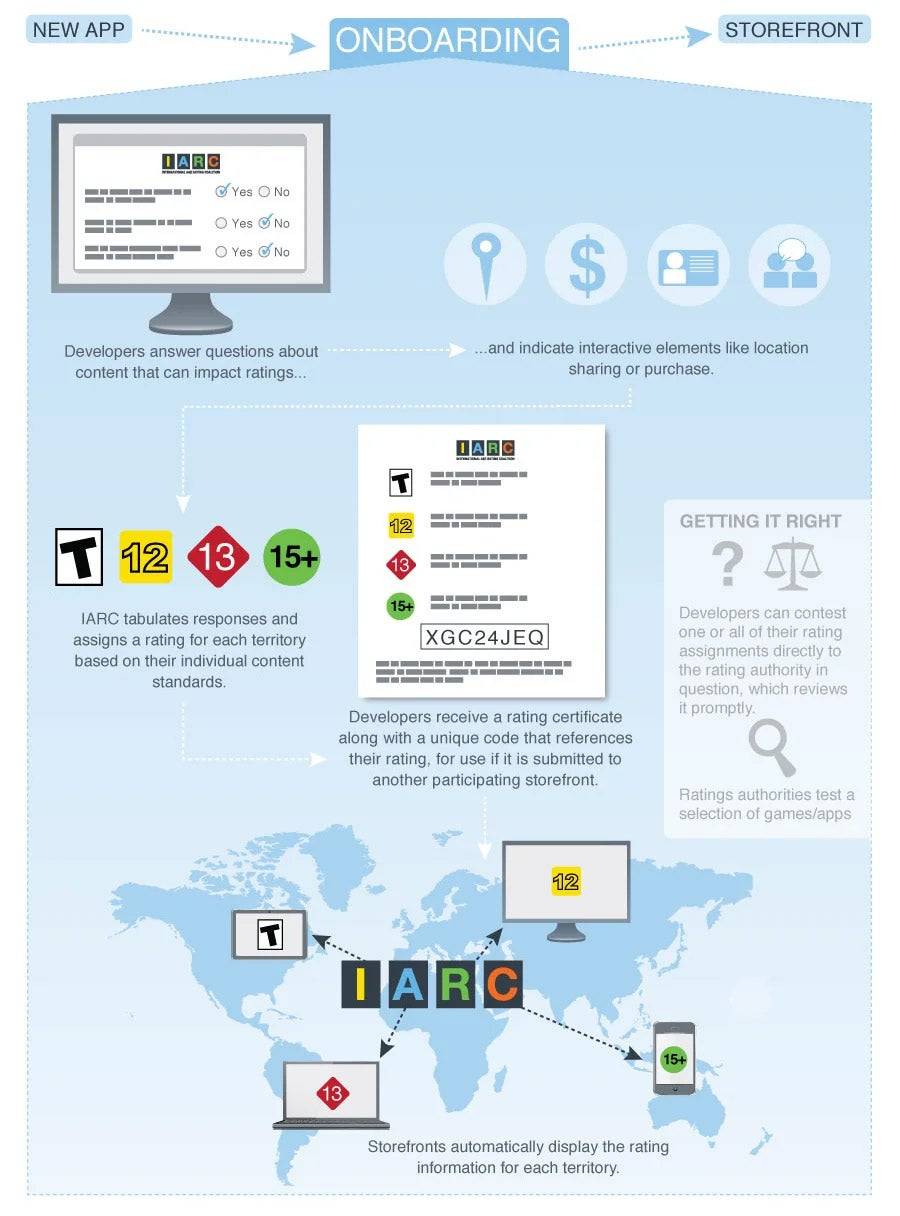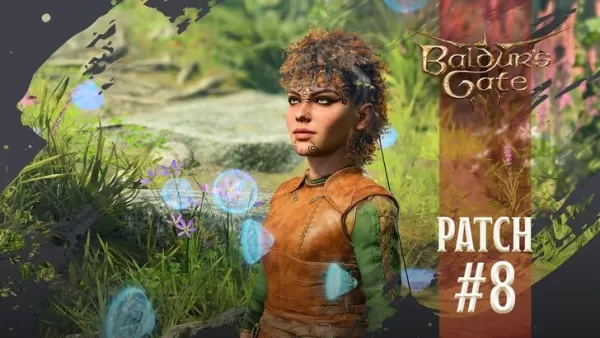W obliczu błędu „nie można połączyć się z hostem” w * gotowym lub nie * może być niezwykle frustrujące. Podczas gdy programiści pracują nad stałym rozwiązaniem, nie jest jasne, kiedy to nadejdzie. W międzyczasie tutaj możesz rozwiązać ten problem i wrócić do gry.
Co powoduje błąd „nie można połączyć się z hostem” w gotowości lub nie
Błąd „Nie można połączyć się z hostem” zazwyczaj wskazuje problem z połączeniem z serwerami gry. Tutaj może być kilka czynników, w tym słaba łączność z Internetem, uszkodzone pliki gier, niedopasowania wersji i zakłócające aplikacje w tle. Zidentyfikowanie dokładnej przyczyny może być trudne, ale na szczęście istnieje kilka rozwiązań, które możesz spróbować rozwiązać ten problem.
Powiązane: Jak naprawić „potrzebne działanie błędu serializacji” w gotowych lub nie
Jak naprawić „Nie można połączyć się z hostem” w gotowych lub nie

Uruchom ponownie swoją grę: jeśli napotykasz ten błąd po raz pierwszy, szybka gra może zrobić sprawę. Możesz nawet całkowicie zamknąć Steam (lub uruchamiającego grę) i ponownie ją uruchomić, aby sprawdzić, czy to rozwiązuje problem.
Weryfikacja plików gier: Zakrupowane lub brakujące pliki gier są powszechnym winowajcą wielu błędów. Aby to naprawić, zweryfikuj pliki gry na Steam, nawigując do biblioteki, klikając prawym przyciskiem myszy *gotowe lub nie *i wybierając właściwości> Zainstalowane pliki> Sprawdź integralność plików gry. Ten proces może potrwać kilka minut i może wywołać małą aktualizację.
Whitelist *Gotowy lub nie *: Chociaż rzadka zapora systemu Windows może czasem zakłócać łączność z grą. Aby temu zapobiec, biała grę, przechodząc do panelu sterowania> System i bezpieczeństwo> Firewalball Windows Defender> Dozwolone aplikacje. Kliknij „Pozwól innej aplikacji”, a następnie przejdź do katalogu instalacji gry i dodaj ją do listy. Nie zapomnij kliknąć „Zmień ustawienia”, aby zastosować swoje zmiany.
Zamknij VPN i inne aplikacje w tle: Podczas gdy VPN mogą czasem pomóc w zmniejszeniu ping, mogą również powodować problemy z łącznością. Jeśli używasz VPN, spróbuj zamknąć go przed graniem *gotowym lub nie *. Podobnie upewnij się, że wszelkie niepotrzebne aplikacje w tle są zamknięte, aby uniknąć potencjalnych konfliktów.
Przełącz tryby DX: Jeśli nadal napotykasz błąd, rozważ zmianę trybu DirectX. Może to czasem rozwiązać problemy związane z opcjami uruchomienia.
Ponownie zainstaluj grę: w ostateczności, jeśli żadne z powyższych rozwiązań nie działa, rozważ ponowne zainstalowanie gry. Odinstaluj * gotowy lub nie * z Steam, a następnie ręcznie usuń pozostałe pliki z folderu gry i lokalnego folderu danych aplikacji (% LocalAppData% w pasku wyszukiwania Windows).
Błąd „Nie można połączyć się z hostem” w * Ready lub nie * może być kłopotem, ale dzięki tym poprawkom powinieneś być w stanie rozwiązać problemy z łącznością i wrócić do gry.
Gotowy lub nie jest dostępny na PC.